フィルタリングの属性

図 1.
- Show
- 表示させる特定のクライアントタイプを選択します。ブラウザ内に表示させたいクライアントタイプにチェックマークをつけます。非表示にするにはチェックマークを外します。OKをクリックしてプウィンドウを閉じます。
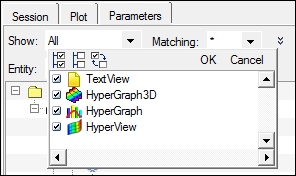
図 2. - Matching
- また、ワイルドカード検索に基づいてエンティティのグループを選択することも可能です。例えば、このコンボボックスに*collectorと入力してEnterを押すと、後ろに"collector"と付くエンティティタイプがすべてチェックされ、リストに表示されます。
 アイコンから以下のオプションのいずれかを選択することにより、検索の設定を変更することができます:
アイコンから以下のオプションのいずれかを選択することにより、検索の設定を変更することができます:- Match Case
- 大文字小文字も含め、入力したテキストと完全に一致するアイテムのみを選択します。
- Whole name
- 名称全体が指定されたテキストに一致するツリーアイテムのみを選択します。例えば、Whole Nameオプションの使用時にMatching:欄にpillarと入力した場合、"CH-A-PILLAR-B-I-L"という名のコンポーネントは選択されません。そのようなコンポーネントを探したい場合は、*pillar*のようにワイルドカードを使って検索する必要があります。
- Entity
- どのタイプのエンティティを表示させるかを識別します。そのエンティティタイプのみを表示させるには、ドロップダウンメニューからオプションを選択します。Allを選択すると、すべてのエンティティが表示されます。
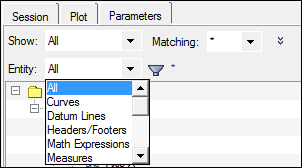
図 3. - Filter

- ある文字列のみが含まれるアイテムのみを表示させるには、文字列が入力できるように欄をアクティブにします。例えば"*color"と入力すると、色を指定するすべての属性が表示されます。
- Save
- 現在のセッションを、レポートテンプレート自動化スクリプト(*.tplファイル)として、選択されたパラメータと共に保存します。このスクリプトはFlexible Report Templatesダイアログで好きな時に実行することが可能です。
 をクリック
をクリック をクリック
をクリック をクリック
をクリック